win11显卡驱动与系统不兼容 Win11显卡驱动与系统不兼容解决方法
更新时间:2024-03-09 17:48:20作者:yang
在新一代操作系统Win11发布后,许多用户发现他们的显卡驱动与系统不兼容的问题,这个问题给用户的正常使用带来了很大的困扰。幸运的是解决方法也逐渐浮出水面。本文将介绍Win11显卡驱动与系统不兼容的解决方法,帮助用户快速解决这一问题,恢复显卡在Win11上的正常运行。无论您是一位普通用户还是一位技术爱好者,本文都将为您提供有用的信息和指导。
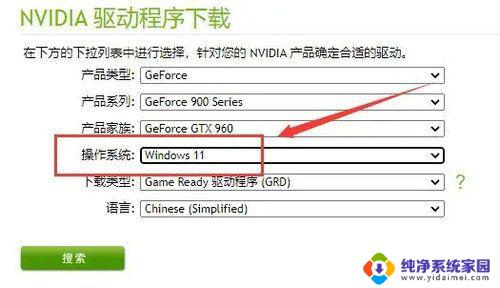
方法一:
1、点开开始菜单,进入系统“设置”;
2、在设置面板的左下角找到并进入“Windows更新”;
3、在Windows更新下找到并进入“高级选项”;
4、最后在其他选项下进入“可选更新”就可以更新兼容的驱动了。
方法二:
1、开始菜单--设备管理器--点击菜单栏中的查看--按驱动程序列出设备;
2、找到相关的驱动程序,查看驱动文件是否一致;
3、如果一致就删除不兼容的驱动。
以上是关于Win11显卡驱动与系统不兼容的全部内容,如果你遇到了相同的问题,可以参考本文中介绍的步骤进行修复,希望这些信息对大家有所帮助。
win11显卡驱动与系统不兼容 Win11显卡驱动与系统不兼容解决方法相关教程
- 英雄联盟与win11系统不兼容 win11和lol不兼容怎么解决
- win11如何解决软件不兼容 Win11系统应用程序不兼容解决方法
- win11提示程序兼容性 Win11安全中心驱动程序不兼容问题解决方法
- 电脑不兼容程序怎么办win11版本 如何解决Win11安全中心驱动程序不兼容
- galgame不兼容win11怎么办 Windows 11游戏不兼容的解决方案
- win11怎样更新显卡驱动 Win11更新显卡驱动的最佳方法
- win11很多软件不兼容怎么办 Win11系统应用程序闪退怎么解决
- ftdibus.sys win11 ftdibus.sys驱动程序不兼容无法打开内存完整性怎么办
- win11在哪找到驱动并删除 如何完美删除Win11不兼容的驱动程序
- win11驱动程序在哪里 Win11系统声卡驱动下载
- win11如何关闭协议版本6 ( tcp/ipv6 ) IPv6如何关闭
- win11实时防护自动开启 Win11实时保护老是自动开启的处理方式
- win11如何设置网页为默认主页 电脑浏览器主页设置教程
- win11一个屏幕分四个屏幕怎么办 笔记本如何分屏设置
- win11删除本地账户登录密码 Windows11删除账户密码步骤
- win11任务栏上图标大小 win11任务栏图标大小调整方法